Steam家庭共享开启教程详解
时间:2025-09-22 10:11:11 425浏览 收藏
来到golang学习网的大家,相信都是编程学习爱好者,希望在这里学习文章相关编程知识。下面本篇文章就来带大家聊聊《Steam家庭共享怎么开?详细教程分享》,介绍一下,希望对大家的知识积累有所帮助,助力实战开发!
Steam家庭共享功能允许用户将自己的游戏库分享给其他家庭成员使用。具体操作步骤为:首先确保Steam客户端为最新版本并登录主账号;进入Steam设置界面,点击“家庭”选项卡;勾选“授权此电脑进行库共享”;选择曾登录过此电脑的Steam账号进行授权;最后确认保存设置。共享后,被授权用户可在主账号未使用游戏库时访问共享游戏。然而,该功能存在一些限制:一是独占使用权,主账号启动游戏时会强制终止借用者的游戏;二是并非所有游戏都支持共享,如需第三方平台或CD-Key验证的游戏、免费游戏及部分受地区限制游戏;三是DLC和游戏内购内容无法共享;四是借用者作弊被VAC封禁时,主账号也会被限制共享该游戏。管理与取消共享同样简便:在“家庭”选项卡中可撤销设备授权或取消特定用户权限,也可通过Steam官网远程操作。实际使用中建议提前沟通游戏使用时间,避免冲突;借用者的游戏进度可保留,便于后续购买后继续使用;若多人频繁联机,建议各自购买游戏以避免共享限制带来的不便。
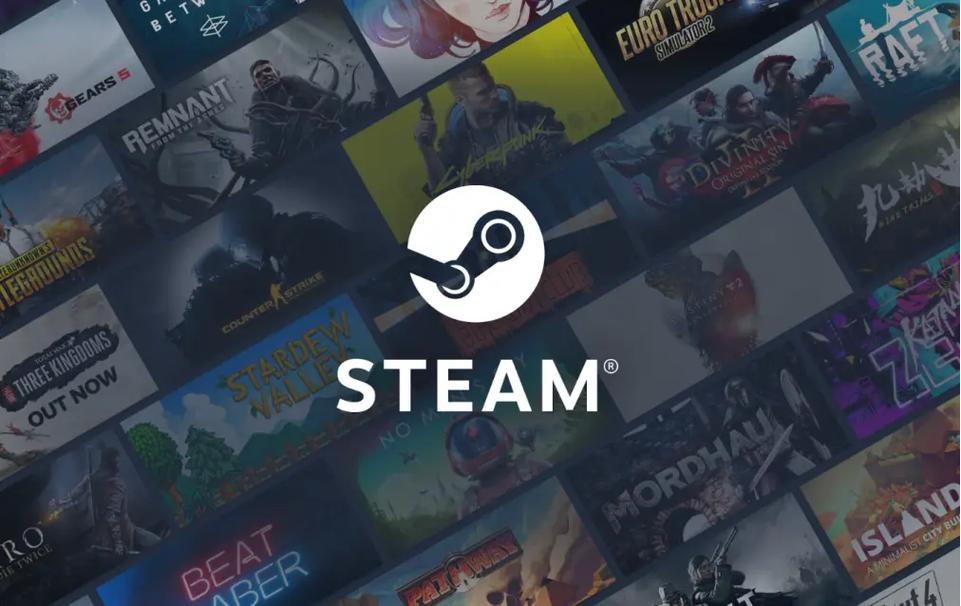
Steam的家庭共享功能,简单来说,就是让你把自己的游戏库分享给其他家庭成员使用。开启它并不复杂,核心步骤就是授权你电脑上的Steam客户端,然后选择你想分享的家庭成员账号。一旦授权成功,他们就可以在你没有使用游戏库的时候,玩你库里的游戏了。
解决方案
要启用Steam家庭共享,你需要遵循以下几个步骤,其实挺直观的:
首先,确保你的Steam客户端是最新版本,并且你已经登录了拥有游戏库的账号。
- 进入Steam设置: 在Steam客户端的左上角,点击“Steam”菜单,然后选择“设置”(或者“偏好设置”,Mac用户)。
- 找到家庭选项卡: 在弹出的设置窗口中,你会看到左侧有一系列选项,找到并点击“家庭”选项卡。
- 授权这台电脑: 在“家庭和共享”部分,你会看到一个名为“授权此电脑进行库共享”的复选框。勾选它。
- 选择可共享的用户: 勾选后,下方会列出所有曾经在这台电脑上登录过的Steam账号。你需要勾选你希望分享游戏库的那些账号。请注意,这些用户必须至少在这台电脑上登录过一次,Steam才能识别他们。
- 确认授权: 完成上述步骤后,点击“确定”保存设置。
这样,你所选择的家庭成员在登录这台电脑上的Steam时,就能看到并玩你库里那些可共享的游戏了。当他们启动你的游戏时,如果你的库正在被使用(比如你正在玩任何一款游戏),他们会收到提示,并且需要在几分钟内退出游戏。
Steam家庭共享有哪些潜在限制?
谈到家庭共享,很多人首先会想到的是便利,但它确实有一些限制,有时候这些限制会让用户感到有点不便。在我看来,理解这些限制比单纯知道怎么开启更重要,它能帮助你更好地管理预期。
最核心的限制就是“独占使用权”。如果你的家庭成员正在玩你分享的游戏,而你突然上线并启动了你库里的任何一款游戏(不一定是他们正在玩的那款),那么他们就会收到一个警告,并有几分钟的时间来决定是购买游戏还是退出。说实话,这设计逻辑就是为了确保库所有者的优先权,毕竟是你买的游戏。
其次,并不是所有游戏都支持家庭共享。那些需要第三方CD-Key、额外账号注册(比如育碧的Uplay、EA的Origin)、或者自带特别DRM的游戏,通常是无法共享的。免费游戏(Free-to-Play)也无法共享,因为它们本来就免费。还有一些游戏,由于地区限制或者开发者特别设置,也可能不开放共享。这意味着,你心心念念想分享的某款大作,可能压根就不在共享列表里。
再来,DLC(下载内容)和游戏内购也是个问题。借用者无法访问你购买的DLC或者进行游戏内的购买。如果他们想玩DLC内容,或者购买游戏内道具,他们就得自己购买基础游戏。这在我看来,是Steam为了保护开发者收入的一种方式,但也确实给借用者带来了一点麻烦。
还有一个非常重要的点,和VAC(Valve反作弊系统)有关。如果借用者在玩你分享的游戏时作弊,并因此被VAC封禁,那么被封禁的不仅是借用者的账号在那个游戏上的权限,你的账号也会被禁止共享那款特定的游戏。这意味着,你的“善意”可能会因为别人的行为而受到惩罚。所以,分享给谁,你真的得考虑清楚。
如何管理和取消Steam家庭共享?
管理和取消家庭共享其实和开启一样简单,甚至可以说更简单一些。这部分功能设计得挺人性化的,毕竟有时候你可能想撤销某个设备的授权,或者不再想和某人分享了。
要管理你的家庭共享设置,你还是需要回到Steam客户端的“设置”界面,然后点击“家庭”选项卡。
在这里,你会看到一个列表,显示了所有你已经授权共享的电脑。如果你想取消某台电脑的授权,只需点击对应电脑旁边的“撤销”按钮。一旦撤销,那台电脑上的所有用户都无法再访问你的游戏库了。这个操作尤其方便,比如你换了电脑,或者把旧电脑借给别人了,就能远程控制访问权限。
此外,你也可以管理哪些用户可以访问你的库。在“家庭和共享”部分,你会看到“已授权的帐户”列表。如果你想停止与某个特定用户分享,只需取消勾选他们旁边的复选框。当然,前提是他们之前在这台电脑上登录过并被你授权过。
值得一提的是,这些管理操作不仅可以在你当前登录的电脑上进行,也可以通过Steam官网远程操作。登录你的Steam账号,进入“账户详情”页面,然后找到“管理Steam家庭共享”的选项,你就能看到所有授权过的设备,并进行远程撤销。这个功能在紧急情况下(比如电脑丢失)特别有用,能让你快速保护自己的游戏库。
Steam家庭共享的实际体验和一些小技巧
从我个人的使用经验来看,Steam家庭共享是一个非常实用的功能,尤其适合那些家里有多台电脑,或者希望和家人朋友共享游戏但又不想重复购买的场景。它能让你在一定程度上“物尽其用”自己的游戏库。
在使用中,我发现最重要的“技巧”或者说“心得”,其实是沟通。因为库所有者具有绝对的优先权,所以如果你们经常同时在线,最好提前商量好谁什么时候会玩哪些游戏。比如,我通常会和朋友说,我白天工作,晚上才玩,你们白天随意。这样可以有效避免“踢出游戏”的尴尬。
另一个实际体验是,虽然叫做“家庭共享”,但实际上,你分享给任何一个在这台电脑上登录过的Steam账号都可以。所以,它不仅仅局限于你的直系亲属,朋友之间也可以使用,只要你信任他们,并且愿意承担前面提到的VAC风险。
还有一点,虽然借用者无法直接玩你的DLC,但他们自己的游戏进度、成就等都是独立保存的,并且会绑定到他们自己的Steam账号上。这意味着,如果他们后来决定购买了这款游戏,他们的进度和成就不会丢失,可以直接无缝衔接。这对于那些想“试玩”一下游戏再决定是否购买的人来说,是个不错的福利。
不过,如果一款游戏你和朋友都非常喜欢,而且经常想一起玩,那么我的建议是,考虑各自购买一份。因为家庭共享的“独占性”限制,在多人联机或者同时游戏的需求下,会变得非常不便。毕竟,游戏的乐趣在于尽情享受,而不是时刻担心自己会不会被“踢下线”。
到这里,我们也就讲完了《Steam家庭共享开启教程详解》的内容了。个人认为,基础知识的学习和巩固,是为了更好的将其运用到项目中,欢迎关注golang学习网公众号,带你了解更多关于steam,Steam设置的知识点!
-
501 收藏
-
501 收藏
-
501 收藏
-
501 收藏
-
501 收藏
-
205 收藏
-
243 收藏
-
428 收藏
-
232 收藏
-
410 收藏
-
316 收藏
-
186 收藏
-
157 收藏
-
285 收藏
-
456 收藏
-
422 收藏
-
476 收藏
-

- 前端进阶之JavaScript设计模式
- 设计模式是开发人员在软件开发过程中面临一般问题时的解决方案,代表了最佳的实践。本课程的主打内容包括JS常见设计模式以及具体应用场景,打造一站式知识长龙服务,适合有JS基础的同学学习。
- 立即学习 543次学习
-

- GO语言核心编程课程
- 本课程采用真实案例,全面具体可落地,从理论到实践,一步一步将GO核心编程技术、编程思想、底层实现融会贯通,使学习者贴近时代脉搏,做IT互联网时代的弄潮儿。
- 立即学习 516次学习
-

- 简单聊聊mysql8与网络通信
- 如有问题加微信:Le-studyg;在课程中,我们将首先介绍MySQL8的新特性,包括性能优化、安全增强、新数据类型等,帮助学生快速熟悉MySQL8的最新功能。接着,我们将深入解析MySQL的网络通信机制,包括协议、连接管理、数据传输等,让
- 立即学习 500次学习
-

- JavaScript正则表达式基础与实战
- 在任何一门编程语言中,正则表达式,都是一项重要的知识,它提供了高效的字符串匹配与捕获机制,可以极大的简化程序设计。
- 立即学习 487次学习
-

- 从零制作响应式网站—Grid布局
- 本系列教程将展示从零制作一个假想的网络科技公司官网,分为导航,轮播,关于我们,成功案例,服务流程,团队介绍,数据部分,公司动态,底部信息等内容区块。网站整体采用CSSGrid布局,支持响应式,有流畅过渡和展现动画。
- 立即学习 485次学习
